
Seperti yang saya bercakap dengan mereka di entri Clonezilla sebelumnya, kali ini Saya akan memberikan anda tutorial untuk mengetahui cara mengklon cakera keras kami, yang melibatkan pembuatan salinan tepat dari semua yang kita simpan di dalamnya.
Contoh pertama kita mesti mempunyai sistem yang sudah dirakam, sama ada pada CD atau USB, sekarang sebagai langkah kedua kita mesti mempunyai cakera yang akan kita gunakanJelas, kita mesti mempunyai cakera yang akan kita kloning.
Kita dapat merakam sistem dengan perintah dd di Linux, dengan alat yang mereka tawarkan dari laman web rasmi mereka yang disebut Tuxboot atau dari Windows kita dapat melakukannya dengan perisian Lili USB Linux Creator.
Sekarang kita mesti memastikan bahawa kita mempunyai ruang yang cukup pada cakera di mana sistem akan diklon, ini lebih jelas.
Sekarang kita mesti mulakan komputer kita dengan CD atau USB ClonezillaDi sini perkara paling mudah adalah menggunakan pilihan pertama, apabila sistem dimuat sepenuhnya, ia memaparkan rangkaian pilihan konfigurasi.
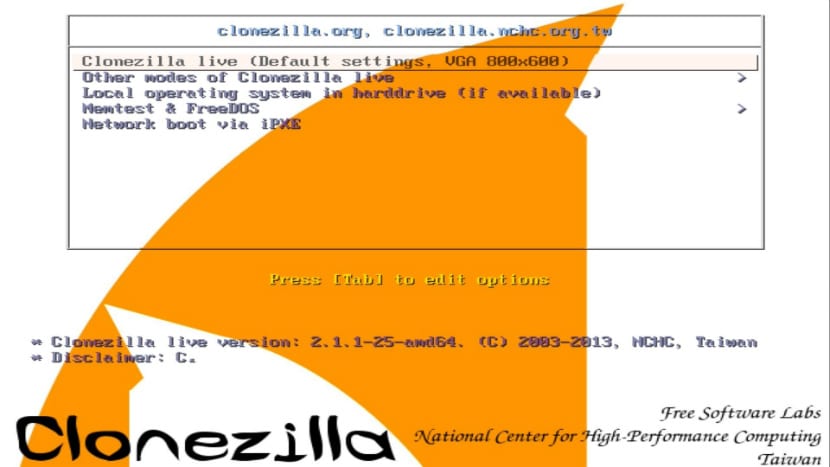
Yang pertama akan pilih bahasa, di sini kita memilih yang paling sesuai dengan kita.
Kemudian dia memberi kita pilih susun atur papan kekunci yang ingin kita gunakan, kita boleh memilih yang datang secara lalai "jangan sentuh peta papan kekunci", walaupun saya mengesyorkan agar kita memilih yang pertama, untuk mencari peta kunci, yang dalam kes saya adalah qwerty dan dalam bahasa Latin.
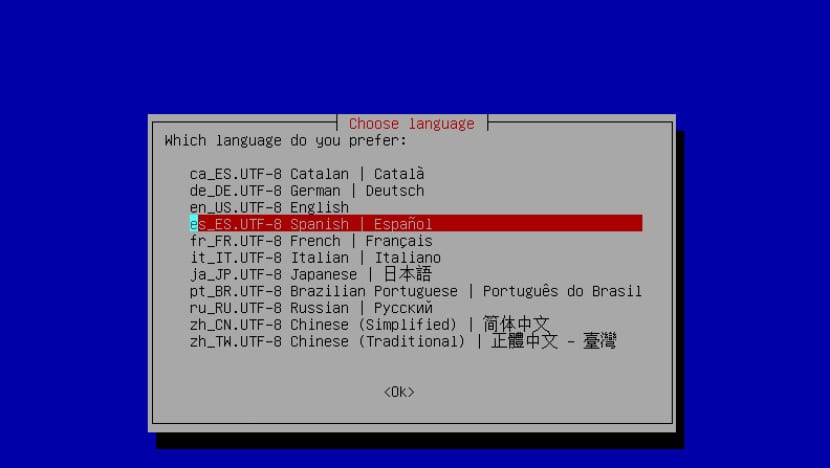
Setelah proses ini selesai, Clonezilla dikonfigurasi agar sesuai dengan keinginan kita.
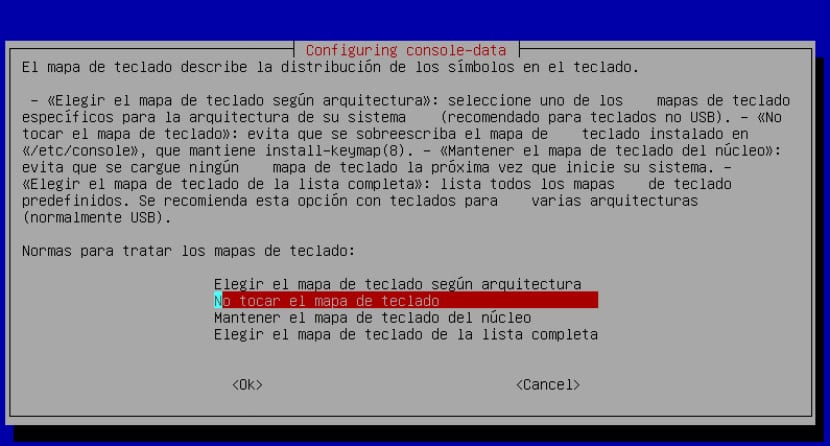
Kami boleh menggunakan wizard atau jika anda pengguna lanjutan anda dapat menggunakan Shell. Dalam kes ini kami akan memilih pilihan pertama.
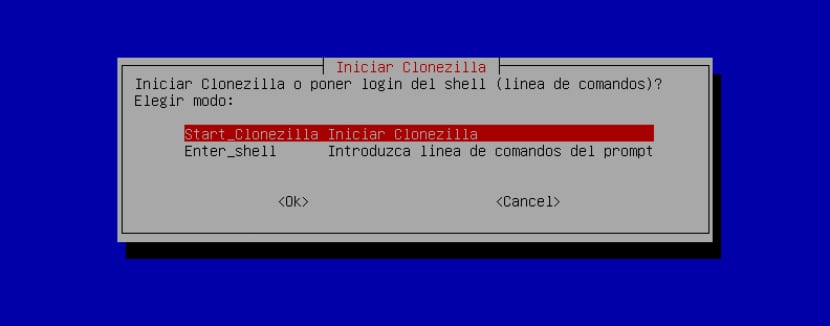
Di sini ia menunjukkan kepada kita satu siri pilihan untuk bekerja dalam kes ini, Saya akan memilih pilihan peranti-peranti, yang dengannya kita akan mengklon disk yang lain.

Setelah ini, layar akan muncul di mana kita dapat memilih antara mod "pakar" atau mod "pemula", dalam hal ini kami akan memilih mod pakar, dengan mana kami akan menyesuaikan beberapa parameter tambahan.
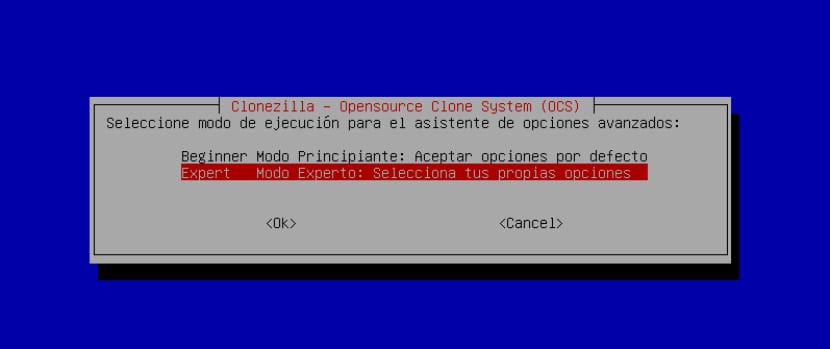
Di sini kita akan memaparkan cakera yang dikesan, bermula dengan cakera yang akan kita kloning, kita memilihnya.

Dan selepas ini kami terus memilih cakera yang akan menerima pengklonan.
Sekarang Dalam senarai pilihan berikut kami akan ditunjukkan parameternya maju untuk mengkonfigurasi.
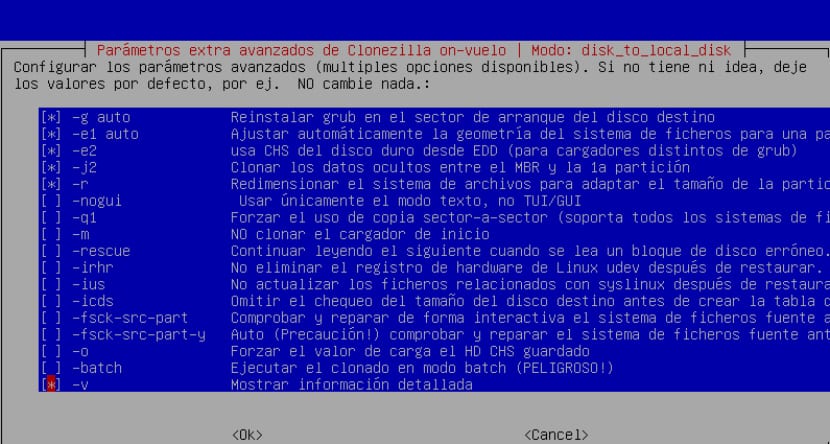
di sini kita boleh meninggalkan yang muncul secara lalai atau tambah yang lain, untuk menandakan atau mencopot tanda ini, kami melakukannya dengan kekunci ruang.
Yo di sini saya cadangkan menandakan pilihan -icds, apa yang dilakukan oleh pilihan ini adalah mengabaikan pemeriksaan ukuran disk yang akan berfungsi Clonezilla, jika anda menghadapi masalah dengan format fail yang dapat anda tandai -q1, dengan pilihan ini ia akan melakukan kloning sektor demi sektor .

Kemudian ia akan bertanya kepada kita mengenai jadual partisi yang akan kita gunakan pada cakera baru. Di sini dalam kes ini kita akan meninggalkan pilihan yang menunjukkan kepada kita secara default "Gunakan partisi tabel sumber disk" untuk mengelakkan masalah kemudian, segera setelah itu kita memberikan Enter.
Di sini kita akan memaparkan ringkasan kecil dari semua konfigurasi yang telah kami pilih semasa proses tersebut, serta peringatan yang menunjukkan bahawa data pada cakera keras tujuan akan hilang.
Sekiranya anda sedar dan pasti apa yang anda lakukan adalah betul, akan meminta kami mengesahkan dengan Y, sekali lagi kita akan memaparkan peringatan yang sama dan sekali lagi kita akan mengesahkan dengan Y.
Dari saat ini pengklonan cakera bermulaKita hanya perlu menunggu proses selesai sehingga dapat mematikan komputer, memutuskan sambungan cakera keras yang diklon dan meninggalkan cakera tujuan untuk memeriksa bahawa semuanya betul.
Tanpa basa-basi lagi, kita dapat meneroka pilihan lain yang ditawarkan oleh Clonezilla kepada kita, seperti itu, membuat imej sistem untuk membuat sandaran dan menyimpannya di media yang kita pilih, serta melakukan pengklonan dari cakera imej.
Buat masa ini semuanya dan saya harap ia dapat melayani anda untuk majlis-majlis yang akan datang.
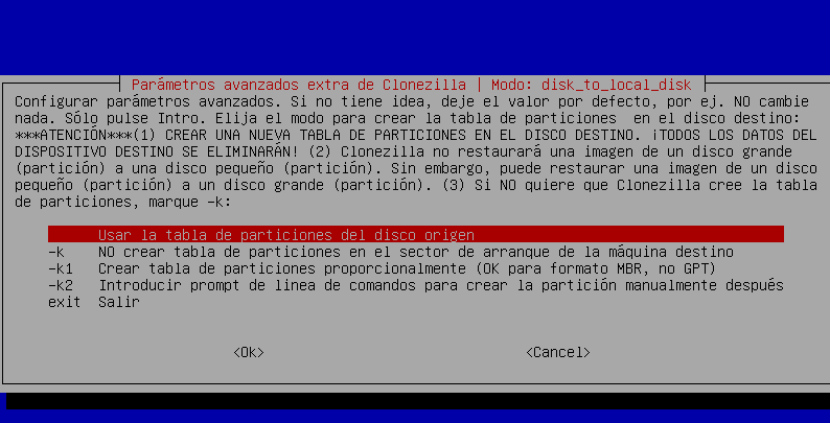
Saya boleh memikirkan sesuatu yang mungkin tidak dapat dialami.
Sekiranya saya mengklon cakera keras saya menyimpan semua maklumat. Kemudian saya boleh memasang versi baru dari awal atau bersih tanpa rasa takut kehilangan data. Setelah ubuntu baru dipasang, saya akan memulihkan maklumat yang menarik minat saya dan memadam dari cakera "tujuan" yang tidak lagi berguna.
Ale. Anda sudah boleh terlibat dengan saya. Atau juga menasihati saya bagaimana melakukannya.
Terima kasih banyak dan selamat tahun ubuntu 2018
Saya mempunyai pertanyaan, bolehkah saya, misalnya, mengkloning pemasangan semasa untuk membuat gambarnya dan meletakkan gambar itu dalam partisi tersembunyi dan kemudian menggunakannya apabila perlu untuk mengembalikan mesin ke keadaan yang sama seperti sebelumnya? seperti buku nota, mereka mempunyai salinan pemasangan asal dan kemudian seseorang dapat mengembalikan mesin ke keadaan kilang.
Saya tidak semestinya berminat dengan prosesnya secara automatik, iaitu seperti buku nota, ia hanya memilih pilihan dalam menu dan prosesnya dilakukan sendiri, tetapi ia juga boleh dilakukan secara manual, meninggalkan salinan gambar di partition tersembunyi. dan kemudian menggunakan Clonezilla dan melakukan kerja sendiri untuk memulihkan mesin, soalan saya adalah, jika itu dapat dilakukan dan dalam mana-mana, partition mana yang harus saya klon, iaitu, klon partition sistem sahaja atau juga rumah ? atau bagaimana ia dilakukan?
Hello Vampire, bagaimana dengan malam musim sejuk?
Balut pichula anda !!!
Hello Vampire, bagaimana dengan malam musim sejuk?
Balut pichula anda !!!
Selamat pagi:
Semasa saya mengklon komputer, di beberapa bilik darjah saya menghadapi masalah dengan pembuatan jadual partition pada waktu pemulihan.
DRBL tidak membenarkan saya memilih pilihan ini semasa saya mengkonfigurasi Pemulihan.
Sebaliknya, dalam pemulihan unicast dengan Clonezilla Live, ia membenarkan saya (dd, partimage, ntfsclone ...)
Adakah cara yang membolehkan Pelayan memilih cara untuk membuat Jadual?
Terima kasih terlebih dahulu dan salam,
Helo Perogrulleros, saya adalah iaia dari malaikat torres, saya tidak tahu apa maksud penggugat tetapi saya meletakkannya sama kerana saya menipu pantat saya. Masalahnya adalah ini: Saya tidak menang di Fortnite selama 3 minggu, saya mahu melakukannya untuk menarik perhatian cucu saya dengan payung musim ketika hujan.
Baik banyak ciuman dan banyak lasagna ..
Ciuman kecil pada titola yaya
bantu dengan cepat bahawa musim sudah berakhir 😉